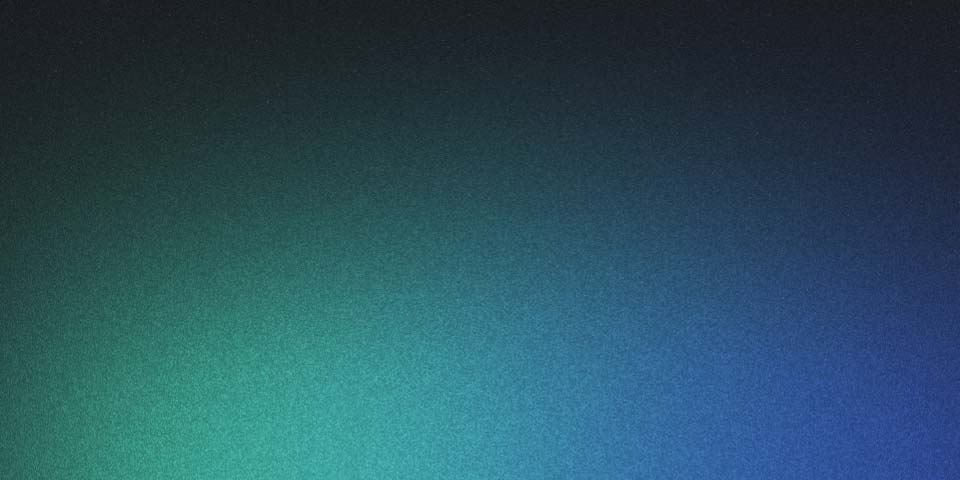
Programas base
En los programas base encontraremos los que instalamos directamente en nuestro sistema operativo, aqui se encuentran:
- Lenguaje de programación y su manejador de paquetes
- Motor de base de datos
- Node y NPM para compilar los archivos del frontend.
Instalar PHP, Composer y Laravel
Con el siguiente script instalaremos PHP 8.3 en nuestros sistemas:
Windows (PowerShell)
# Run as administrator...
Set-ExecutionPolicy Bypass -Scope Process -Force; [System.Net.ServicePointManager]::SecurityProtocol = [System.Net.ServicePointManager]::SecurityProtocol -bor 3072; iex ((New-Object System.Net.WebClient).DownloadString('https://php.new/install/windows/8.3'))Linux
/bin/bash -c "$(curl -fsSL https://php.new/install/linux/8.4)"Si ya tenemos PHP y Composer y solamente queremos el instalador de laravel:
composer global require laravel/installerCómo descargar MySQL para Windows
Vamos a descargar MySQL para Windows visitando la página oficial de MySQL, donde acabaremos llegando a la página de descarga de la Comunidad de MySQL. Allí podremos descargar MySQL Community Server para Windows, que podremos usar libremente para nuestros proyectos. Este es un instalador MSI así que lo único que haremos será darle click en siguiente → siguiente varias veces.
Si lo necesitamos en un servidor linux que tenga por ejemplo CentOs 9:
https://www.hostinger.mx/tutoriales/instalar-mysql-centos
Instalar NodeJS y NPM
Método tradicional
-
Visita la página oficial de Node.js: https://nodejs.org
-
Descarga la versión LTS (Long Term Support)
-
Ejecuta el instalador descargado
-
Sigue los pasos del asistente de instalación
-
Verifica la instalación abriendo PowerShell y ejecutando:
node --version npm --version
Metodo con FNM (Fast Node Manager)
-
Abre PowerShell como administrador
-
Instala Scoop (gestor de paquetes para Windows):
Set-ExecutionPolicy RemoteSigned -Scope CurrentUser irm get.scoop.sh | iex -
Instala FNM usando Scoop:
scoop install fnm -
Agrega FNM a tu perfil de PowerShell:
fnm env --use-on-cd | Out-String | Invoke-Expression -
Para que FNM se cargue automáticamente, agrega estas líneas a tu perfil de PowerShell:
# Abre tu perfil notepad $PROFILE # Agrega esta línea fnm env --use-on-cd | Out-String | Invoke-Expressio
Comandos básicos
# Listar versiones disponibles de Node.js
fnm ls-remote
# Instalar una versión específica
fnm install 16.14.0
# Usar una versión específica
fnm use 16.14.0
# Listar versiones instaladas
fnm ls
# Establecer una versión por defecto
fnm default 16.14.0Verificación
Para asegurarte de que todo está funcionando correctamente:
fnm --version
node --version
npm --versionSolución de problemas comunes
- Si FNM no es reconocido como comando, reinicia PowerShell
- Si hay problemas con los permisos, asegúrate de ejecutar PowerShell como administrador
- Para problemas de ejecución de scripts, verifica la política de ejecución con
Get-ExecutionPolicy